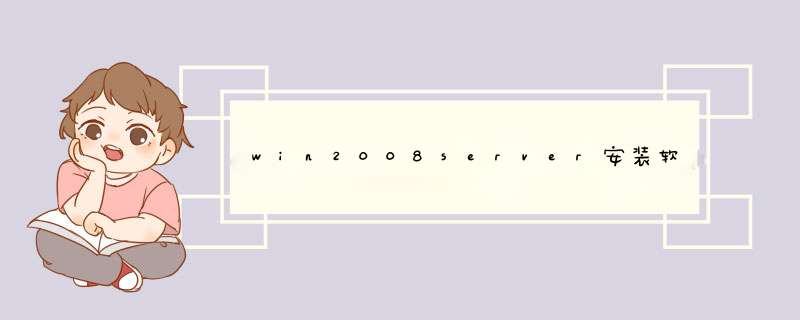
首先在服务器上先设置允许远程,右击计算机点击属性
2/7
在电脑属性界面左侧找到并点击进入远程设置
3/7
在远程桌面选择第二个选项允许运行任意版本远程桌面的计算机连接,点击确定后退出
京东
根据文章内容为您推荐
广告
远程开机卡手机远程控制电脑开机定时开关机蓝屏死机重启开机棒 双供电简化天线版小挡板
¥83 元
查看
电脑远程开机卡远程控制电脑开关机支持无线有线双网络可二次开发 DNI版(普通机箱挡板) 支持二次开发
¥244 元
查看
向日葵开机插座c1pro远程手机控制定时关机多功能智能wifi插头家用遥控远程控制电脑主机唤醒远韵果 单台装
¥118 元
查看
电脑远程开机卡多功能远程控制电脑开关机蓝屏死机可重启开机棒 MINI-A 板载天线款 PCB板载天线
¥49 元
查看
4/7
在另外一台远程 *** 控的电脑上,直接按快捷键WIN键+R快速调出运行小窗口,并在运行输入框内输入mstsc
5/7
在d出的远程桌面连接界面,计算机文本框里输入要远程 *** 控的服务器的IP,并单击连接
6/7
输入远程密码,点击确定
7/7
进入服务器后会让你输入登录的帐号和密码,一般帐号默认是超级用户:administrator,然后你输入开机密码就可以远程 *** 作了。sqlserver2008设置
开启远程连接
前一段时间,学生分组做项目,使用svn工具,要求功能使用存储过程,在数据库这块出现这么一个问题:
a学生在他的数据库上添加了存储过程,需要其他的b,c,d三个学生在各自的数据库上添加这个存储过程,
提供的解决方式就是使用同一个数据库,实现远程连接。
-----------------------------------------
sql
server
2008默认是不允许远程连接的,sa帐户默认禁用的,
如果想要在本地用ssms连接远程服务器上的sql
server
2008,需要做两个部分的配置:
1,sql
server
management
studio
express(简写ssms)
2,sql
server
配置管理器/sql
server
configuration
manager(简写sscm)
有两点要注意:
1,2005的外围应用配置器在2008中换了地方
2,有些设置生效需要重启一下sql
server
-----
1
启用混合登录模式
step
1:
打开ssms,用windows身份连接数据库,登录后,右键选择“属性”
step
2:
左侧选择“安全性”,选中右侧的“sql
server
和
windows
身份验证模式”以启用混合登录模式
step
3:
选择“连接”,勾选“允许远程连接此服务器”,然后点“确定step
3:
选择“连接”,勾选“允许远程连接此服务器”,然后点“确定
step
4:
展开“安全性”->“登录名”->“sa”,右键选择“属性
step
5:
左侧选择“常规”,右侧选择“sql
server
身份验证”,并设置密码
step
6:
选择“状态”,选中“启用”,点击“确定”
step
7:
右击数据库选择“方面”
step
8:
将“remoteaccessenabled”属性设为“true”,点“确定”[服务器配置]
step
9:
至此ssms已设置完毕,先退出,再用sa登录,成功即表示sa帐户已经启用
step
10:
下面开始配置sscm,选中左侧的“sql
server服务”,确保右侧的“sql
server”以及“sql
server
browser”正在运行
step
11:
以下为英文版本界面。如图:右侧的tcp/ip默认是“disabled”,双击打开设置面板将其修改为“enabled”
step
12:
选择“ip
addersses”选项卡,设置端口“1433”
step
13:
如图将"client
protocols"的"tcp/ip"也修改为“enabled”
step
14:
配置完成,重新启动sql
server
2008。此时应该可以使用了,但是还是要确认一下防火墙。
sql
server
2005/2008
express安装以后,默认情况下是禁用远程连接的。如果需要远程访问,需要手动配置。
打开防火墙设置。将sqlservrexe(c:\program
files\microsoft
sql
server\mssql10sqlexpress\mssql\binn\sqlservrexe)添加到允许的列表中。0解决方法:
1运行里面输入gpeditmsc后进入本地组策略设置;
2将“计算机配置”---“管理模版"---"Windows组件"---”远程桌面服务“---”远程桌面会话主机“---”连接“---”允许用户使用远程桌面服务进行远程连接“设置开启
3如果这时查看远程桌面设置为仅允许运行网络级别的远程。则将“计算机配置”---“管理模版"---"Windows组件"---”远程桌面服务“---”远程桌面会话主机“---”安全“---”要求使用网络级别的身份验证对远程连接的用户进行身份验证“设置为未配置 ~在server2008服务器上,点击计算机-->右键属性,如图所示,点击远程设置,进入下一步
选项卡里选远程,因为是服务器,远程桌面我这里选择:只允许运行 带网络级身份验证的远程桌面的计算机连接,这样更安全。
3
选择好认证级别后,点击选择用户,添加可以通过远程连接到服务器的用户,建议一般不要用系统主用户,可以另外建一个用户,在这里添加进远程桌面用户里
4
设置好上面几步后,测试远程连接是否可用,如果出现如下图所示提示,则返回服务器检查
5
远程错误,通常检查下远程桌面服务Remote Access Connection Manager是否启动,如图所示,若没有启动,手动启动,若服务已启动,检查下windows本地策略-->安全选项-->使用空白密码的本地账户只允许控制台登陆这项账户是否启用,若启用,请禁用掉
6
检查好上述设置无误后,用客户端PC远程桌面连接测试是否可用,如下图所示,远程连接能正常使用
欢迎分享,转载请注明来源:内存溢出

 微信扫一扫
微信扫一扫
 支付宝扫一扫
支付宝扫一扫
评论列表(0条)